Bizonyítvány Manager - egy hely, ahol a Windows tárolja a jelszavakat és egyéb bejelentkezési adatok
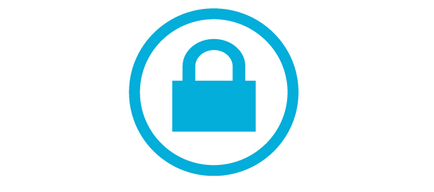
Fogadok szinte egyikük sem hallott a „Bizonyítvány Manager”, nem is beszélve arról, hogy ez, és hogyan kell használni. Eddig azonban az a célja, ez az eszköz továbbra is rejtély számomra, bár tudta, hogy a létezéséről. Ebben a cikkben azt fogja mondani, mindent, amit tud róla, és hogyan kell használni.
Mi az a „Bizonyítvány Manager”?
„Credential Manager” - a „digitális biztonságos”, amelyben a Windows tárolja a hitelesítő adatok (felhasználónév, jelszó, stb), hogy más számítógépek a hálózaton, szerverek vagy weboldalak. Ez az adat az az operációs rendszer maga, és alkalmazásokat tudja, hogyan kell használni őket, például, eszközök, amelyek egy részét a Windows Live Essentials, Microsoft Office, Internet Explorer, vagy alkalmazásokat futtatni virtuális gépek.
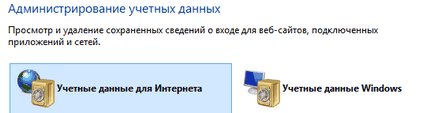
„Az adatokkal az interneten” létre, és hagyni a beépített Internet Explorer funkciók jelszó kezelése. Nem hozhat létre az adatokat a „Bizonyítvány Manager” - Csak akkor tekintheti meg a meglévő és törölje őket.
Hogyan kell megnyitni a „Bizonyítvány Manager”?
Ennek egyik módja a nyitás a „Bizonyítvány Manager”: Open „Control Panel”, akkor megy a szakasz „Felhasználói fiókok és a család biztonsága”, ők is válassza a „Bizonyítvány Manager”.
Lehet, hogy vajon: Frissítés: Verzió PC 16251, 15235 változata a mobil eszközök
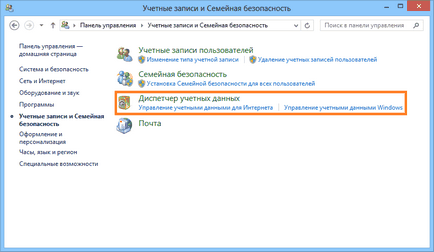
A leggyakoribb hitelesítő
A legtöbb számítógép a Windows 7 és a Windows 8, látni fogja alapvetően azonos adatokat. Közül a leggyakoribbak:
- Részletek be az otthoni csoport - itt tárolt felhasználónév (HomeGroupUser $) egy jelszót, hogy belépjen az otthoni csoport.
- virtualapp / didlogical - ezeket a hitelesítő adatokat nagyon keveset tudunk. Egyesek azt mondják, hogy ők használják virtualizációs funkciók a Windows 7 és a Windows 8.
- WindowsLive - hitelesítési adatokat a Windows Live ID.
hozzáadása hitelesítő
A folyamat, hogy bizonylat nagyon egyszerű. Először is, hogy milyen típusú igazolvány. Mivel a három van szüksége?
Tegyük fel, hogy a felvenni kívánt „hitelesítő Ablakok» úgy, hogy meg tudja nyitni a mappát a másik számítógépen.
Kattintson a „Hozzáadás Windows hitelesítő”.
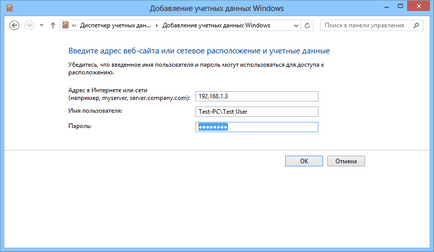
A hitelesítő mentésre kerül és automatikusan használják belépéshez minden alkalommal, hogy ez a számítógép a hálózaton.
Törlése Bizonyítvány
Törléséhez megbízólevél, először megtalálni őket, és nyitott kattintva nevüket, vagy a nyílra.
Ezután kattintson a „Törlés” linkre.
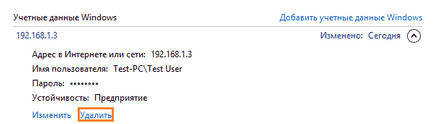
Meg fogják kérni, hogy erősítse meg a törlést. Kattintson az „Igen” gombra.
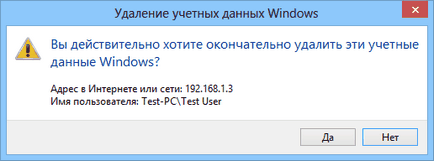
A hitelesítő kell távolítani, és többé nem lehet használni.
Szerkesztése meglévő hitelesítő
Ahhoz, hogy módosítsa a meglévő adatait, például abban az esetben, eltávolítás, megtalálja őket, és nyitott. Ezután kattintson az „Edit”.
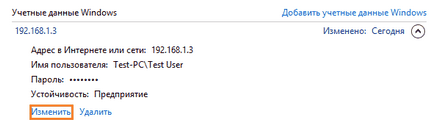
Szerkesztés után feltétlenül kattintson a „Save” gombra a változtatások életbe léptetéséhez.
következtetés
Mint látható, „Credential Manager” fontos szerepet játszik a számítógépen. Az egyetlen dolog, amit még nem alakított ki, hogy mennyire jól az adatok titkosítva, így továbbra is tanulmányozza ezt az eszközt, és írj róla legalább egy másik cikkben.